Cuando ofrece toneladas de productos en su tienda WooCommerce utilizando una sola página, debería tener una opción de filtro. Agregar una lista de productos filtrables ayuda a lograrlo. Ahora puede hacerlo fácilmente utilizando el widget 'Lista de productos filtrables' de ShopEngine.
¿Cómo agregar una lista de productos filtrables? #
Es facil de hacer. Todo lo que necesitas es arrastrar y soltar el widget en la página de destino. Siga los siguientes pasos para agregar la lista:
Paso 1: crea una página de tienda #
Crear una página de tienda como descrito aquí.
Paso 2: arrastra y suelta el widget #
Ahora, en la biblioteca de widgets, busque 'Lista de productos filtrables'
Verá el widget en la lista. Arrastre y suelte el widget en la página.
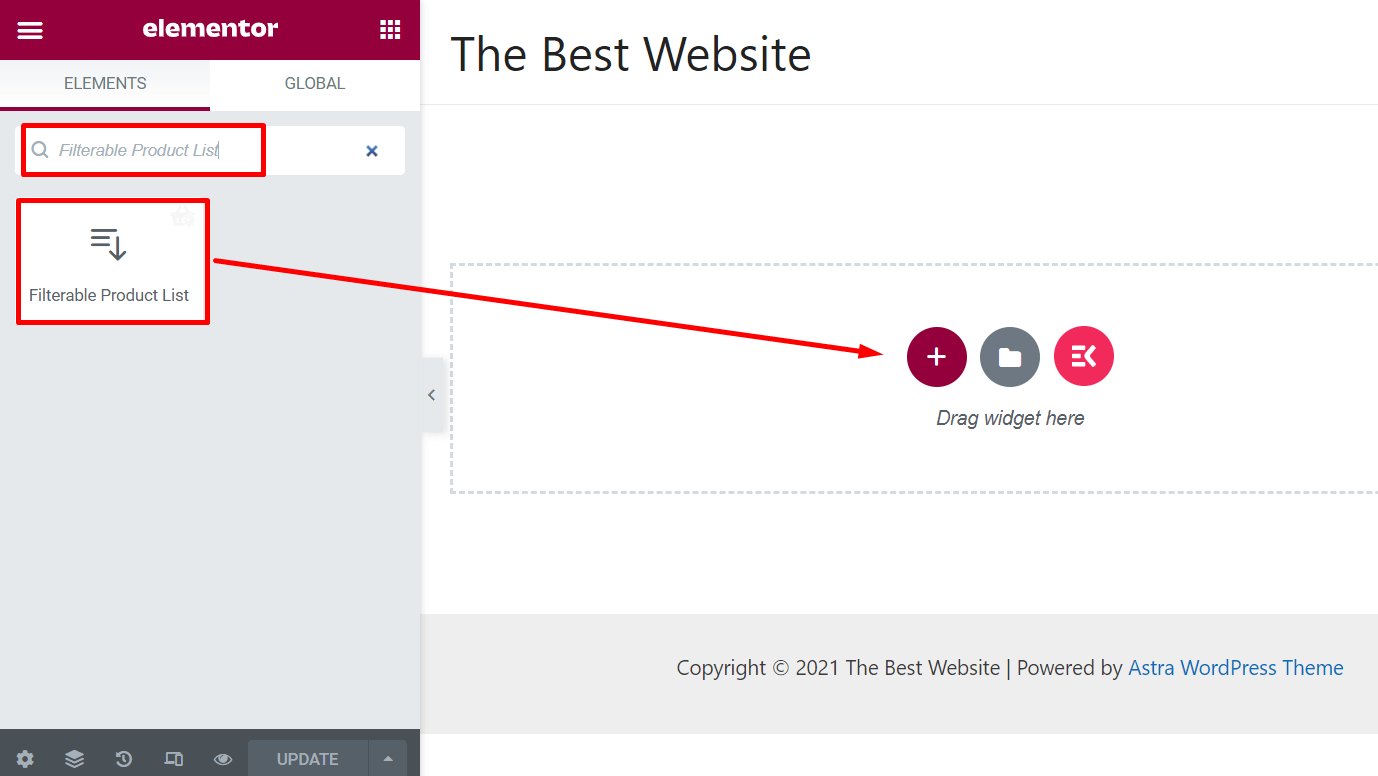
Ahora verás un diseño con los productos como se muestra en la siguiente imagen.
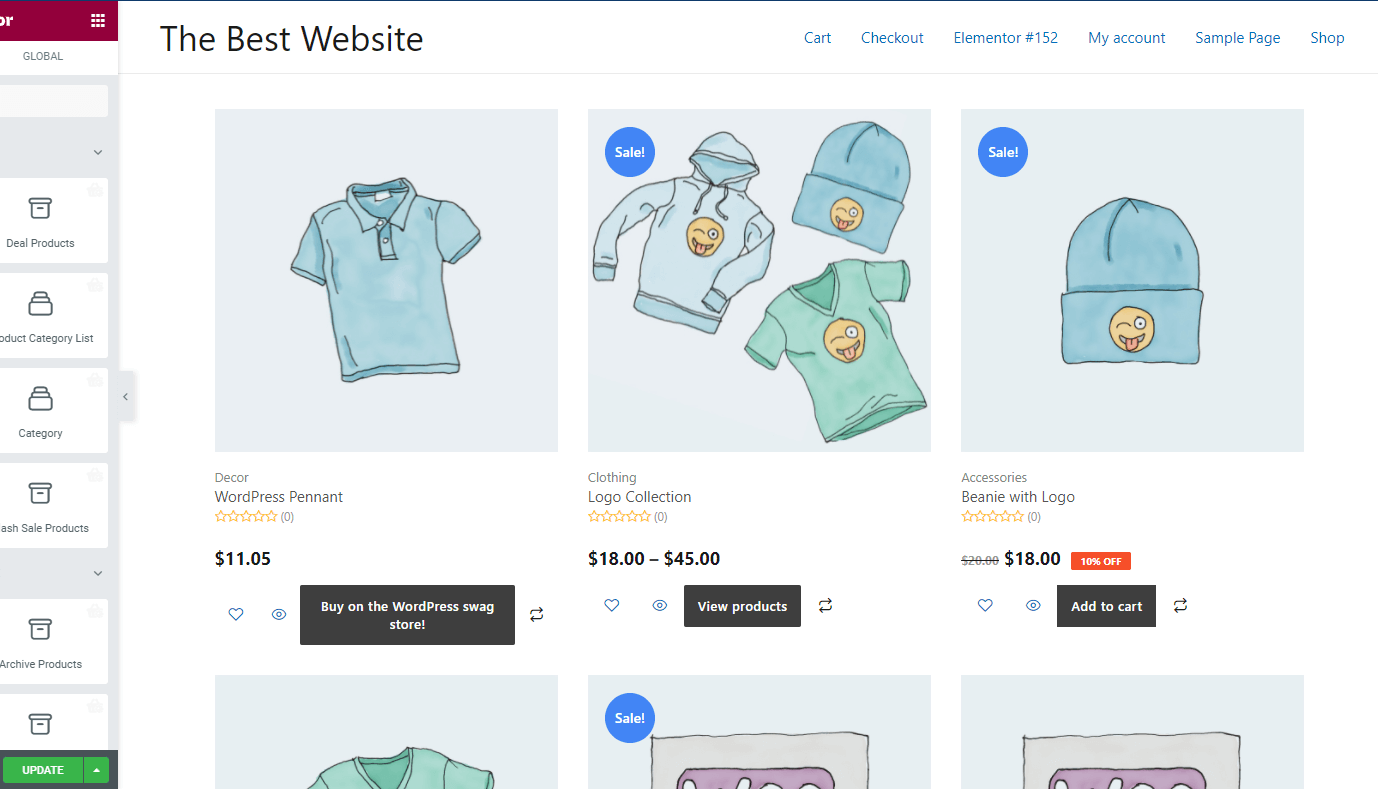
Paso 3: personaliza el widget #
Personaliza el diseño del widget desde el panel de opciones. Haga clic en el icono de edición en la parte superior derecha del diseño del widget.
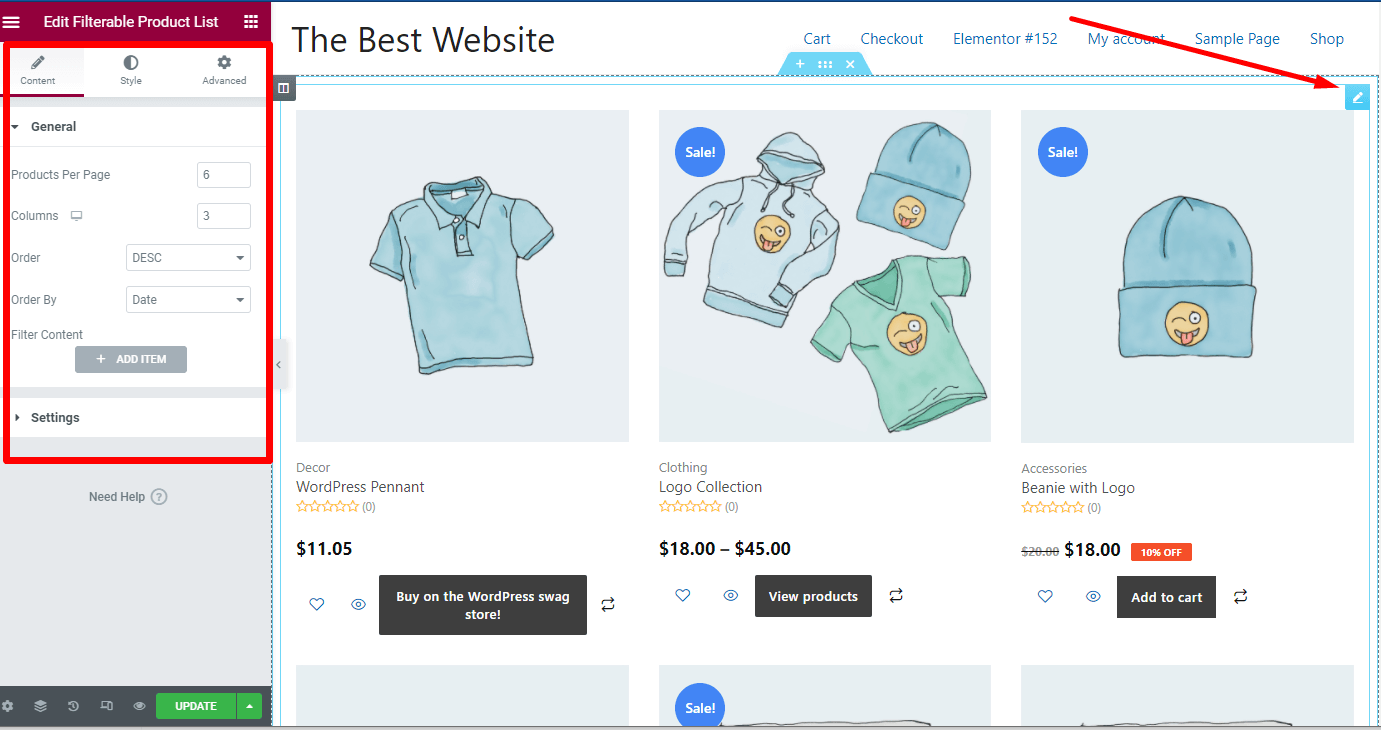
Tendrás una lista de opciones.
- Productos por pagina: Elige cuántos productos quieres compartir por página.
- Columnas: Elija el número de columnas para la página del producto.
- Orden: Seleccione el orden de los productos en orden descendente o ascendente.
- Ordenar por: Elija el pedido del producto según el ID del producto, título, nombre, fecha y popularidad.
Paso 4: agregar un nuevo elemento a la lista #
Si lo desea, puede agregar nuevos elementos en el widget de lista de productos filtrables. Para agregar un nuevo artículo, simplemente haga clic en 'Agregar artículo' y seleccione el tipo.
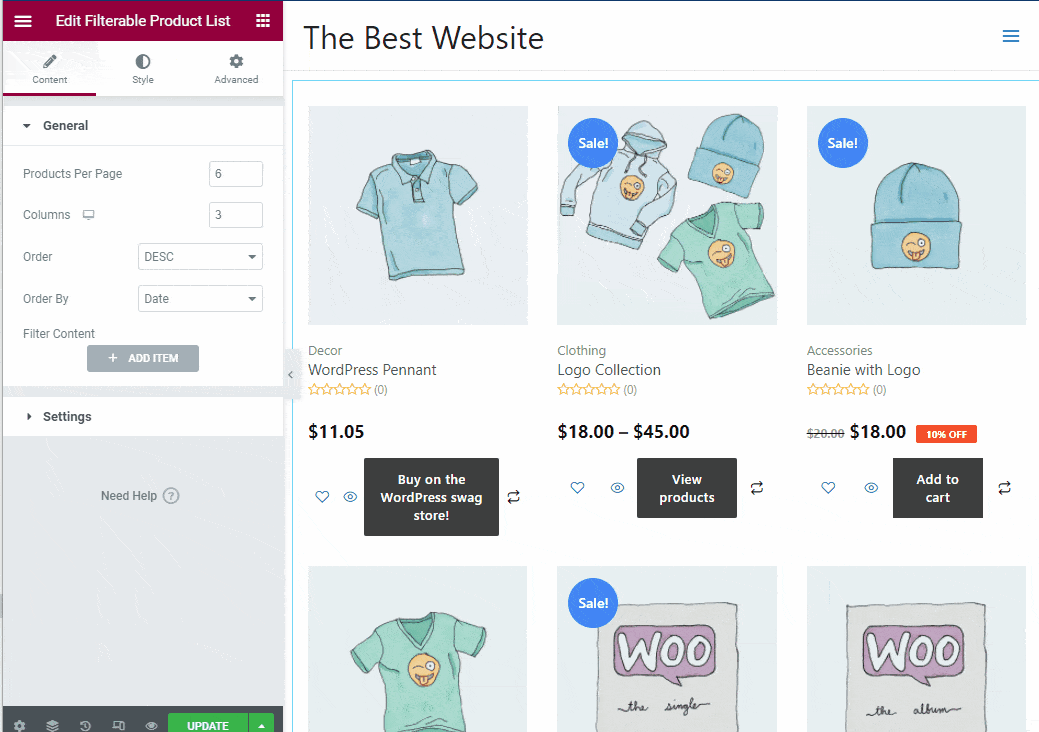
Paso 5: cambie la configuración de los productos filtrables #
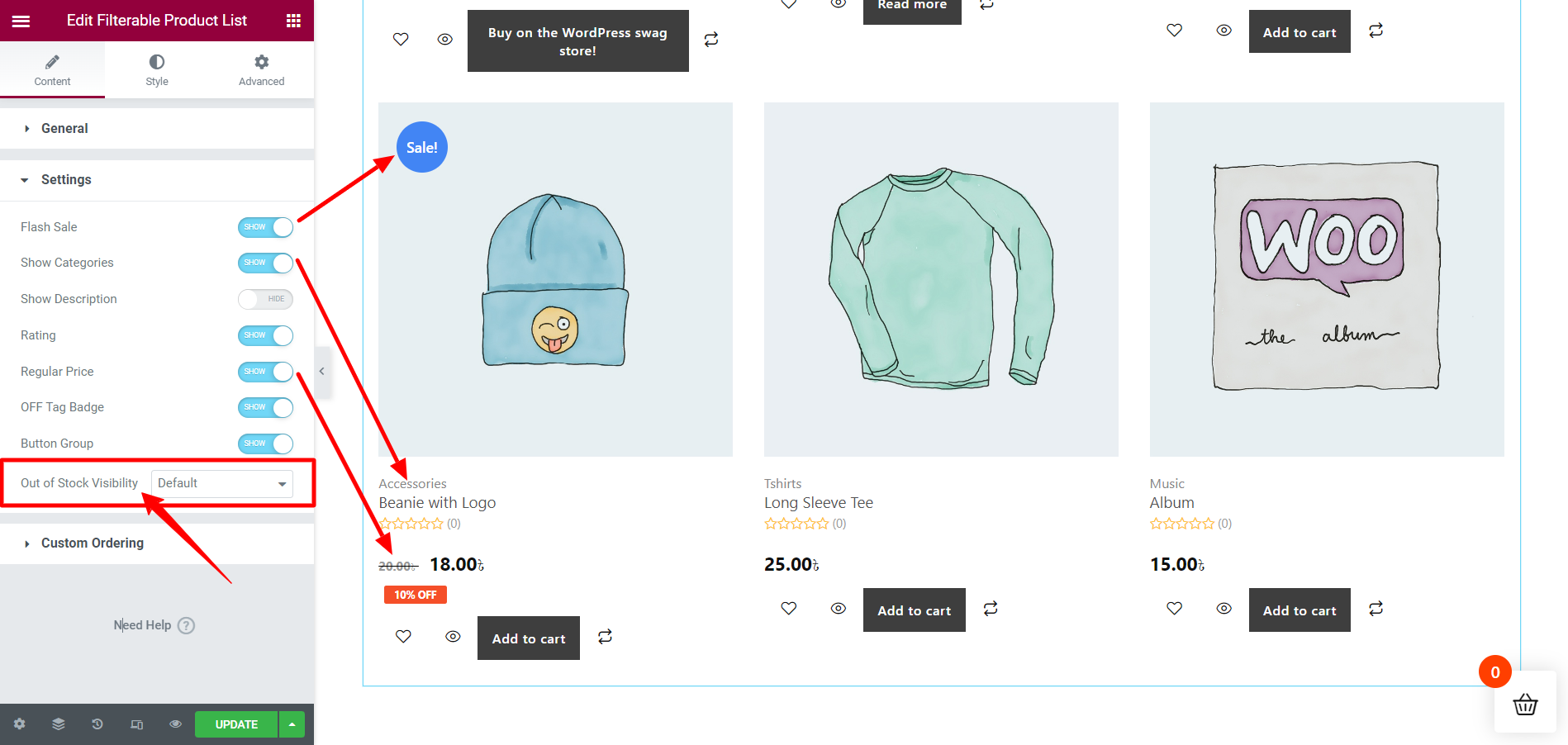
Usando la opción de configuración del widget, puedes personalizar más el diseño.
- Venta express: Con esta opción, puede optar por mostrar u ocultar la venta flash.
- Mostrar categorías: Puedes mostrar las categorías para filtrar los productos.
- Mostrar descripcion: Nos permite mostrar u ocultar descripciones de productos.
- Clasificación: Ocultar o mostrar la calificación de los productos.
- Precio regular: Muestra el precio regular o el precio de oferta.
- Insignia de etiqueta APAGADA: Si hay una desactivación en los productos, permite demostrarlo.
- Grupo de botones: Ocultar o agregar botones.
- Habilitar pedidos personalizados: Puede mostrar una opción de pedido personalizado con él.
Visibilidad personalizada fuera de stock:
Con ShopEngine Pro, puede personalizar la visibilidad de los productos que están agotados en la lista de productos filtrables. En la sección Configuración, busque el Visibilidad de existencias agotadas función y configúrela en Espectáculo o Esconder o Por defecto.
cuando tu eliges Por defecto, la visibilidad se establecerá de acuerdo con la configuración del producto WooCommerce Visibilidad de agotado desde el WooCommerce > Productos > Inventario. De lo contrario, seleccionando Espectáculo o Esconder anulará la configuración predeterminada.
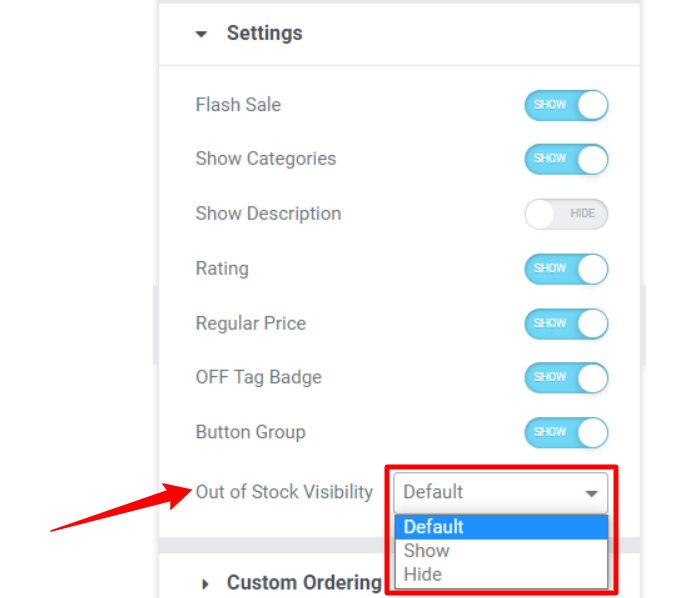
Una vez completada la edición, actualice la página.



